怎么断开win10系统中的网络
使用Windows10系统电脑的用户,发现电脑中的网络出现了一点问题,因此想要断开电脑网络,但是却不知道如何断开,那么小编就来为大家介绍一下吧。
具体如下:
1. 第一步,右击桌面右下角的网络图标,接着点击弹出窗口中的打开网络和internet设置选项。

2. 第二步,来到下图所示的网络和internet设置页面后,点击箭头所指的更改适配器选项。
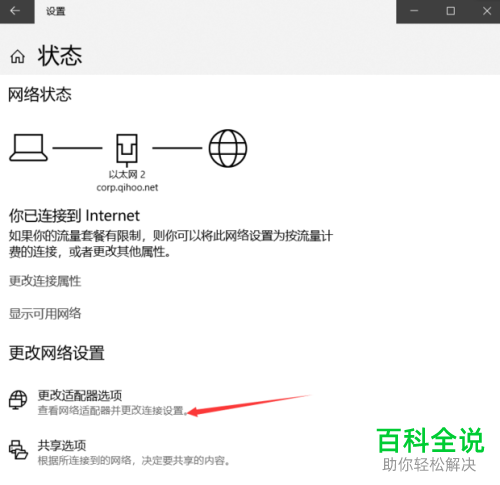
3. 第三步,在下图所示的更改适配器页面中,右击想要禁用的网络,接着点击弹出窗口中的禁用选项。
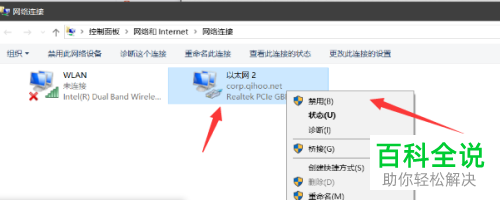
以上就是怎么断开win10系统中的网络的方法。
赞 (0)

